Zmień na orientację krajobrazu w Dokumentach Google
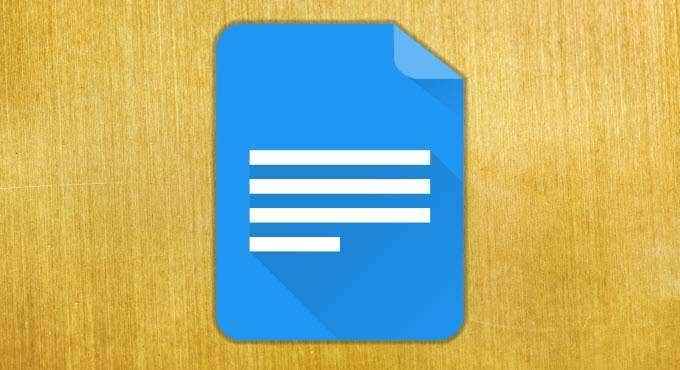
- 3130
- 671
- Maurycy Napierała
Nie ma wątpliwości, że orientacja portretowa jest sposobem na obejrzenie zdecydowanej większości dokumentów w Internecie. W ten sposób zawsze czytaliśmy książki i przeglądaliśmy strony internetowe. Czytasz teraz ten post w orientacji portretowej, prawda?
Jednak w przypadkach, w których starasz się sformatować dokument, aby być szerszym niż wysoki, Google Docs sprawiło, że Cię omówi. Niezależnie od tego, czy tworzysz slajd, plakat, czy cokolwiek podobnego, konfiguracja dokumentu w ten sposób jest kwestią zaledwie kilku kliknięć.
Spis treści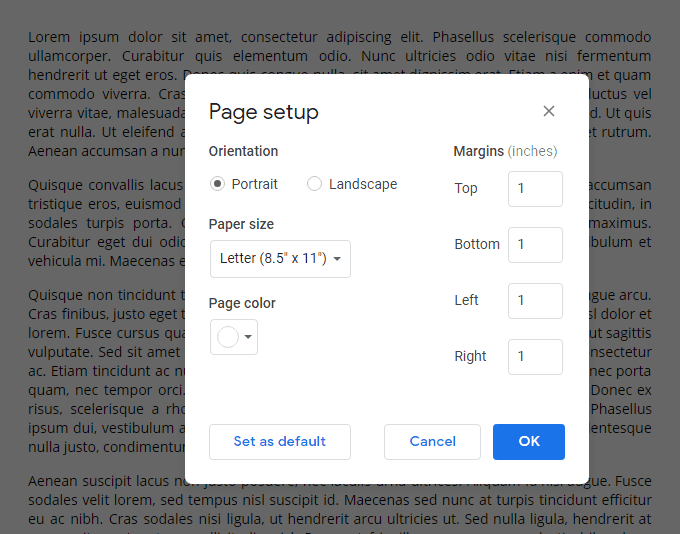
Ten ekran pozwoli ci zmienić kilka opcji dla Twojej strony, w tym zmiana orientacji portretowej na orientację krajobrazową.
Rozmiar papieru dokumentu to kolejny z tych ustawień, obsługujący następujące rozmiary:
- List (8.5 "× 11")
- Tabloid (11 „× 17”)
- Legalne (8.5 "× 14")
- Stwierdzenie (5.5 "× 8.5 ")
- Dyrektor wykonawczy (7.25 "× 10.5 ")
- Folio (8.5 "× 13")
- A3 (11.69 "× 16.54 ”)
- A4 (8.27 "× 11.69 ”)
- A5 (5.83 "× 8.27 ")
- B4 (9.84 "× 13.90 ")
- B5 (6.93 "× 9.84 ")
Możesz także ustawić rozmiar, na centymetry, każdej marginesu Twojej strony i koloru tła. Kolor tła można ustawić za pomocą predefiniowanej listy kolorów lub za pomocą własnego niestandardowego kodu koloru sześciokątnego.
Oto jak wygląda dokument z zastosowanymi domyślnymi ustawieniami orientacji krajobrazu:
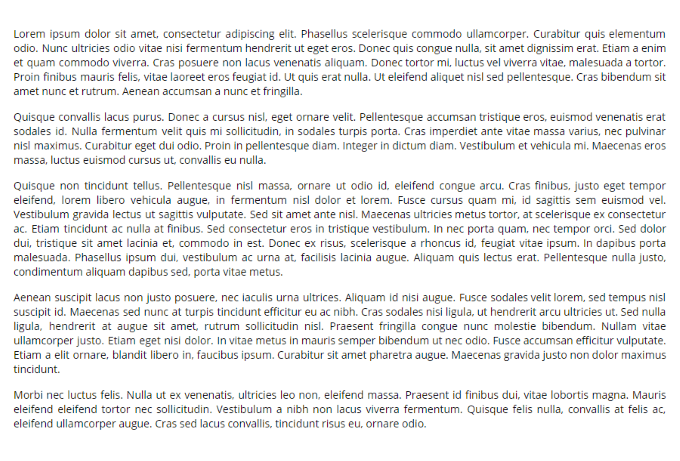
Jak widać, jest znacznie szerszy i byłby w stanie lepiej dopasować elementy takie jak szerokie obrazy i stoły niż orientacja portretowa.
Jeśli planujesz korzystać z orientacji krajobrazu przez długi okres czasu, na przykład jeśli pracujesz nad projektem wielokrotnym, możesz kliknąć Ustaw jako domyślne przycisk podczas zmiany opcji konfiguracji strony.
Istnieją jednak dwie niefortunne wady zmiany ustawień orientacji w Google Docs. Jednym z nich jest to, że możesz tylko zmienić orientację całego dokumentu, a nie ustawić go dla poszczególnych stron.
To jeden z największych sposobów, w jakie Word wygra w Google Docs VS. Argument Microsoft Word-możesz zrobić jeden stronowy krajobraz w słowie.
Drugą wadą jest to, że multimedia zawarte w dokumencie można zmienić i zmienić kolejność na niezamierzone sposoby, jeśli utworzyłeś dokument w orientacji portretowej, a następnie przełączasz go na orientację krajobrazową. Będzie to wymagało odrobiny ręcznego czyszczenia po zastosowaniu zmiany.
Oprócz tych dwóch zaczepów, konfigurowanie dokumentu w orientacji krajobrazu w Google Docs jest proste, łatwe i skuteczne. Zawsze pamiętaj, że jest to opcja, gdy tworzysz dokumenty ciężkie w mediach i innych szerokich elementach stron!
- « Uruchom aplikację internetową jak aplikacja komputerowa
- Co oznacza koniec życia dla oprogramowania i powinieneś się tym przejmować? »

